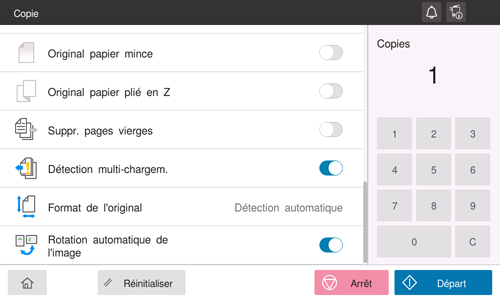Réglages Numérisation de documents
- Numériser des originaux de format différent (Originaux mixtes)
- Spécification du format de l'original (Format de l'original)
- Spécifier le sens de chargement de l'original (Sens original)
- Numérisation d'un nombre d'originaux en plusieurs lots (Numérisation séparée)
- Numérisation d'un original plus fin que le papier ordinaire (Original papier mince)
- Numériser des originaux pliés (Original plié en Z)
- Détection d'un double chargement (Détection multi-chargement)
- Ignorer les pages vierges (Suppression pages vierges)
- Pivoter l'image de l'original en fonction de l'orientation du papier (Rotation automatique)
Numériser des originaux de format différent ([Originaux mixtes])
Même pour un original avec des pages de formats différents, le Chargeur ADF vous permet de numériser les données tout en détectant le format de chaque page. Si les largeurs des originaux sont identiques, sélectionnez [Même largeur]. Si les largeurs des originaux ne sont pas identiques, sélectionnez [Largeur différente].

Spécification du format de l'original ([Format de l'original])
Lorsque le format de l'original n'est pas détecté correctement, spécifiez le format de l'original à numériser.

Spécifier le sens de chargement de l'original ([Sens original])
Pour numériser un original recto-verso, vous pouvez spécifier le sens de chargement de l'original de façon à régler correctement le sens vertical de l'original numérisé.

Numérisation d'un nombre d'originaux en plusieurs lots ([Numérisation séparée])
Si le nombre de feuilles de l'original est tellement important qu'elles ne peuvent pas être chargées en même temps dans le chargeur ADF, vous pouvez les charger en plusieurs lots et les traiter comme une seule tâche. Vous pouvez également numériser l'original en utilisant le Chargeur ADF et la vitre d'exposition tour à tour.
Chargez l'original.

Ne pas charger plus de 300 feuilles à la fois (21-1/4 lb (80 g/m2)) dans le Bac à originaux de l'ADF. Le haut de la pile ne doit pas dépasser le repère
 . Cela risquerait de provoquer un bourrage papier de l'original, d'endommager les originaux ou un défaut chargeur d'originaux.
. Cela risquerait de provoquer un bourrage papier de l'original, d'endommager les originaux ou un défaut chargeur d'originaux.
Réglez [Numérisation séparée] sur MARCHE.

Utilisez la touche Départ pour lancer la numérisation.
Chargez l'original suivant.
Au besoin, appuyez sur [Modifier réglage] pour modifier les paramètres de numérisation.
Utilisez la touche Départ pour lancer la numérisation.
Répétez les étapes 4 et 5 pour numériser tous les originaux.
Une fois que tous les originaux ont été numérisés, sélectionnez [Finition].
Utilisez la touche Départ pour démarrer la copie.
Numérisation d'un original plus fin que le papier ordinaire ([Original papier mince])
Pour numériser un original dont le papier est plus fin que le papier ordinaire dans le chargeur ADF, activez cette option. Cette fonction réduit la vitesse de chargement des originaux du chargeur ADF pour empêcher le papier fin de se coincer.
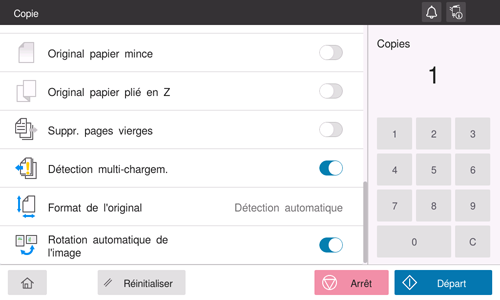
Numériser des originaux pliés ([Original plié en Z])
Si un original plié est chargé dans le Chargeur ADF, il se peut que le format de l'original ne puisse pas être détecté de manière exacte. Pour numériser un original plié dans le chargeur ADF, activez cette option.

Détection d'un double chargement ([Détection multi-chargement])
La sélection de [Détection multi-chargement] sur MARCHE arrête la numérisation lorsque la machine détecte que l'original est multiplexé sur le chargeur ADF.
Vous pouvez vérifier l'aperçu de l'original, dont la numérisation est terminée, sur l'écran d'erreur de double chargement afin que la numérisation puisse être redémarrée à partir de là.
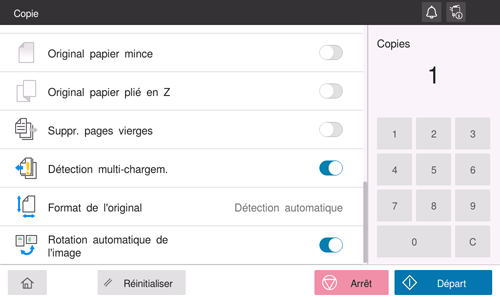
Ignorer les pages vierges ([Suppression pages vierges])
Lorsque [Suppression pages vierges] est spécifié pour numériser un original comprenant des pages vierges à l'aide du chargeur ADF, les pages vierges sont exclues de la numérisation. Les pages vierges détectées ne sont pas comptabilisées dans les pages d'original.
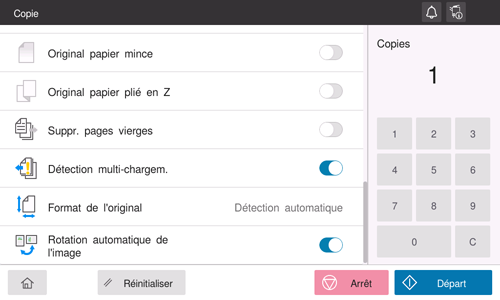
Pivoter l'image de l'original en fonction de l'orientation du papier ([Rotation automatique])
En général, cette machine effectue la rotation automatique de l'image d'original en fonction de l'orientation du papier utilisé pour la copie. La désactivation de [Rotation automatique] permet de réaliser une copie sans rotation de l'image de l'original. Cette fonction est disponible en cas de copie d'une partie seulement de l'original.